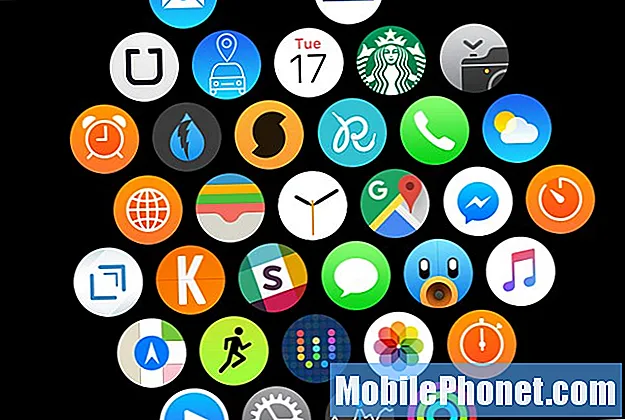
Obsah
- Oznámení
- Zvyšte nastavení zápěstí
- Pohledy
- Ciferník
- Rozložení aplikace
- Prominentní Haptic
- Tichý mód
- Automatická instalace aplikace
- Přístupový kód
- Připomenutí stojanu
- Přijímejte hovory na Apple Watch
Pokud chcete zlepšit uživatelský komfort chytrých hodinek Apple, je zde 10 nastavení Apple Watch, které můžete změnit.
I když jsou Apple Watch k dispozici již více než šest měsíců, stále jde o velmi nové zařízení, které si stále kupuje mnoho spotřebitelů, a protože Vánoce jsou hned za rohem, nepřekvapilo by nás, kdybychom na začátku roku viděli nové vlastníky Apple Watch. nový rok.
Navíc Apple Watch právě nedávno obdržely první významnou softwarovou aktualizaci v podobě watchOS 2, která zahrnovala několik oprav chyb, vylepšení výkonu a některé nové funkce.
Ať už jste novým vlastníkem Apple Watch nebo prvním uživatelem, nikdy nemůžete změnit některá nastavení a přizpůsobit některé věci tak, aby vám vylepšily zážitek. I když jsou to jen chytré hodinky, můžete si hrát s mnoha různými nastaveními, z nichž některá možná až tak hluboce neprozkoumáte.
I když jste asi za posledních šest měsíců používali Apple Watch v pohodě, možná jste některá nastavení ignorovali. Zde je 10 nastavení Apple Watch, které můžete hned změnit.
Oznámení
Ve výchozím nastavení vás Apple Watch upozorní na každé oznámení na slunci, ale můžete si přizpůsobit, které aplikace vám zasílají oznámení a které nikoli.

V aplikaci Apple Watch na iPhonu klepněte na Oznámení a přejděte dolů na seznam aplikací, které jste si na Apple Watch nainstalovali. Vedle každého bude přepínací přepínač.
Odtud můžete vypnout oznámení Apple Watch pro kteroukoli z těchto aplikací, pokud z této určité aplikace nechcete dostávat oznámení na zápěstí. Můžete také posunout zpět nahoru a přizpůsobit oznámení pro akciové aplikace.
Zvyšte nastavení zápěstí
Vaše Apple Watch mají skvělou funkci, při které se automaticky zapne obrazovka, když zvednete zápěstí, což je užitečné a vše, ale můžete si přizpůsobit, co se při tom objeví.

Prostřednictvím aplikace Apple Watch na vašem iPhonu můžete zvolit, aby vaše Apple Watch zobrazovaly ciferník pokaždé, když zvednete zápěstí, nebo si můžete nechat zobrazit poslední aktivitu nebo aplikaci, ve které jste byli.
Chcete-li to přizpůsobit, otevřete aplikaci Apple Watch a poté přejděte na Obecné> Probuzení obrazovky. V části s názvem Na zvednutí zápěstí, vyberte buď Obnovit poslední aktivitu nebo Zobrazit ciferník. Nezapomeňte, že pokud nevyberete možnost Obnovit poslední aktivitu, aplikace, kterou jste otevřeli, se po zhasnutí obrazovky zavře.
Pohledy
Na Apple Watch lze k Glances přistupovat přejetím prstem po obrazovce nahoru při prohlížení ciferníku a můžete určit, které Glances se budou zobrazovat či nikoli. V zásadě jsou to mini-aplikace, ke kterým se můžete rychle dostat.

Přejděte do aplikace Apple Watch a vyberte Pohledy. Klepněte na Upravit v pravém horním rohu a poté můžete přetahovat Pohledy, které chcete zahrnout nebo nezahrnout.
Je zcela na vás, ke kterým pohledům chcete mít rychlý přístup, ale rád bych měl rychlý přístup k pohledům na baterii, aktivitu a nastavení.
Ciferník
Snad jedním z prvních nastavení, které budete chtít změnit, je vzhled ciferníku, protože to je na Apple Watch zdaleka hlavní lákadlo a na to se budete nejvíce dívat.

Můžete si vybrat z výchozích ciferníků Apple nebo si vytvořit vlastní ciferník z různých možností Apple, které nabízejí. Jednoduše jednoduše silně zatlačte na obrazovku Apple Watch, abyste získali možnost přejíždět různými ciferníky.
Na výběr budete mít zhruba tucet ciferníků, ale můžete posunout zcela doprava a přidat nový ciferník, který si můžete přizpůsobit.
Rozložení aplikace
Kliknutím na Digital Crown získáte přístup ke všem aplikacím, které jsou nainstalovány na vašem Apple Watch, ale pokud chcete přizpůsobit rozložení těchto aplikací, můžete tak učinit ze svého iPhone.

V aplikaci Apple Watch vyberte Rozvržení aplikace a uvidíte, jak jsou vaše aplikace aktuálně rozloženy na Apple Watch, ale klepnutím a podržením aplikace ji můžete přetáhnout kamkoli na obrazovku a upravit umístění aplikací .
Chtěl bych jen základní rozložení aplikace jako na iPhone, ale když se takto seskupíte, musíte se postarat o to, co máte, a reorganizace vašich aplikací je skvělý způsob, jak toho dosáhnout.
Prominentní Haptic
Můžete nastavit, jak silné jsou vibrace na vašich Apple Watch, ale pokud jste je otočili úplně nahoru a přesto si přejete, aby byly o něco silnější, mohl by být dobrý nápad povolit Prominent Haptic.

Prominentní Haptic se prodává jako výstraha před příchodem skutečného výstrahy, jako by vás upozornilo, ale jednoduše přidává trochu více vibrací do vašich výstrah Apple Watch, pokud vůbec něco.
Klepnutím na můžete povolit Prominent Haptic v aplikaci Apple Watch Zvuky a haptika a umožňující Prominentní Haptic.
Tichý mód
Zatímco jste ve stejné části aplikace Apple Watch, pokračujte a aktivujte tichý režim, který vypne všechna zvuková upozornění na vašich Apple Watch.

Přiznejme si to, pokud máte na hodinkách Apple Watch povoleny vibrace, nepotřebujete k tomu hlasité a otravné upozornění, takže je dobré dobré zvuky na hodinkách nadobro vypnout.
Chcete-li vypnout zvuky, přejděte na Zvuky a haptika a povolit Tichý mód.
Nebojte se, stále budete dostávat oznámení pokaždé haptickým klepnutím na zápěstí.
Automatická instalace aplikace
Když si do iPhonu nainstalujete nové aplikace, můžete si nechat Apple Watch automaticky nainstalovat verzi aplikace Apple Watch, ale pokud se vám to nebude líbit, můžete to deaktivovat.

V aplikaci Apple Watch přejděte na Obecné> Instalace aplikace a deaktivovat Automatická instalace aplikace. V budoucnu se žádné nové aplikace pro iPhone, které si nainstalujete, na Apple Watch automaticky nainstalovat nebudou.
U aktuálních aplikací, které byly v minulosti automaticky nainstalovány, přejděte zpět na hlavní stránku v aplikaci Apple Watch a přejděte dolů k aplikaci, kterou chcete odinstalovat. Klepněte na něj a poté deaktivujte Zobrazit aplikaci na Apple Watch.
Přístupový kód
Pokud jste ve svém Apple Watch dosud neaktivovali přístupový kód, přicházíte o další vrstvu ochrany soukromí a zabezpečení.

Mít přístupový kód na hodinkách Apple Watch není tak nepohodlné, jak si možná myslíte, protože jej budete muset zadat pouze jednou, kdykoli budete hodinky nosit. Pokud chcete používat Apple Pay, potřebujete přístupový kód povolený.
Chcete-li přidat přístupový kód, otevřete aplikaci Apple Watch a vyberte Přístupový kód. Odtud klepněte na Zapněte přístupový kód Nahoře. Poté podle pokynů povolte přístupový kód na svých hodinkách.
Připomenutí stojanu
Může to být kontroverzní rozhodnutí a existují někteří uživatelé, kteří opravdu dostávají tato oznámení, ale jedno nastavení, které jsem změnil, bylo vypnutí připomenutí Stand.

Chcete-li je vypnout, vyberte Aktivita v aplikaci Apple Watch a potom klepněte na přepínač vedle Připomenutí stojanu vypnout je.
V podstatě vám hodinky Apple Watch mohou připomínat, abyste každou hodinu stáli a pohybovali se, abyste dlouho seděli. Oznámení mi však připadají více otravná než užitečná.
Většinu dne stojím pomocí stojacího stolu, takže rozhodně stojím tak, jak to je, a pak, když se večer večer zastavím u filmu, dostanu na svých hodinkách Apple Watch upozornění, že je otravné víc než cokoli jiného.
63 Vzrušujících věcí, které můžete s Apple Watch dělat

